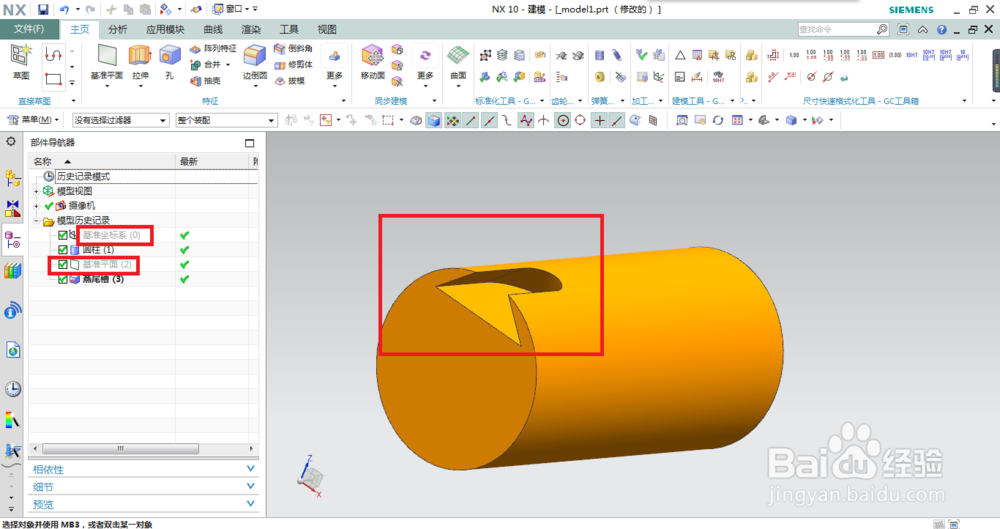1、打开UG10.0软件,新建一个模型文件,使软件进入到三维建模工作界面。

2、新建一个圆柱体,并插入一个基准平面,基准平面与圆柱体侧面相切。

3、激活键槽命令。

4、点击选择燕尾槽

5、点击选中基准平面
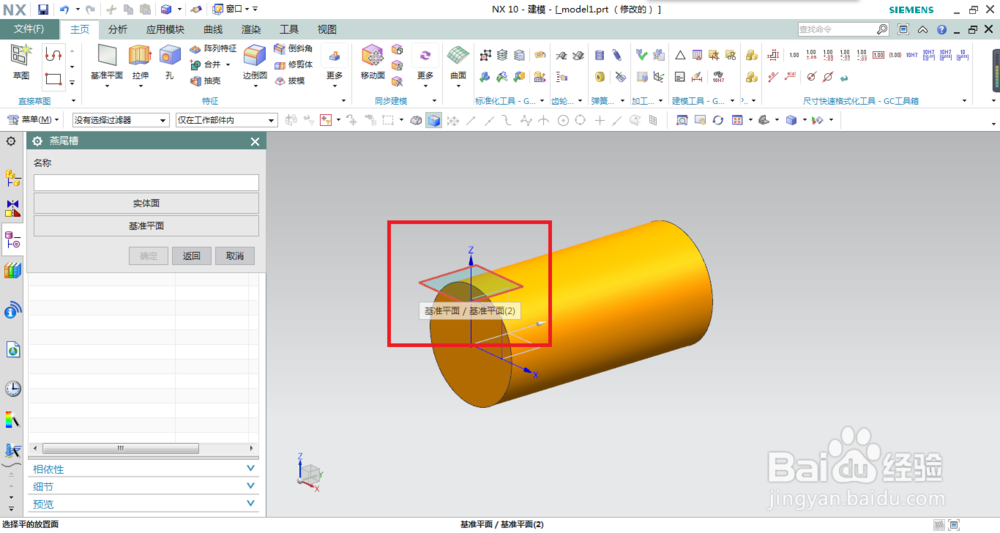
6、点击确定

7、点击圆柱体侧面。
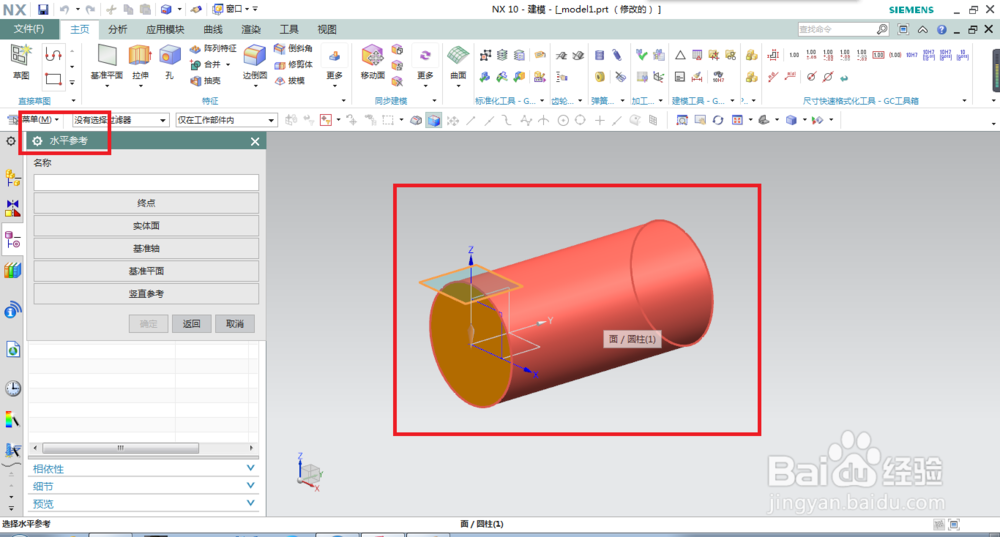
8、设置燕尾槽的参数,点击确定

9、这是定位界面,看实体中的槽位置,笔者偷个懒就直接点击确定了。如果想定位而又不知道定位方法的可以看笔者关于键槽的第一篇经验(如何直接插入矩形槽键槽),其中对于定位的方式和步骤有很详细的讲解。

10、完成了燕尾槽键槽的插入,可以点击取消了,关掉对话框。
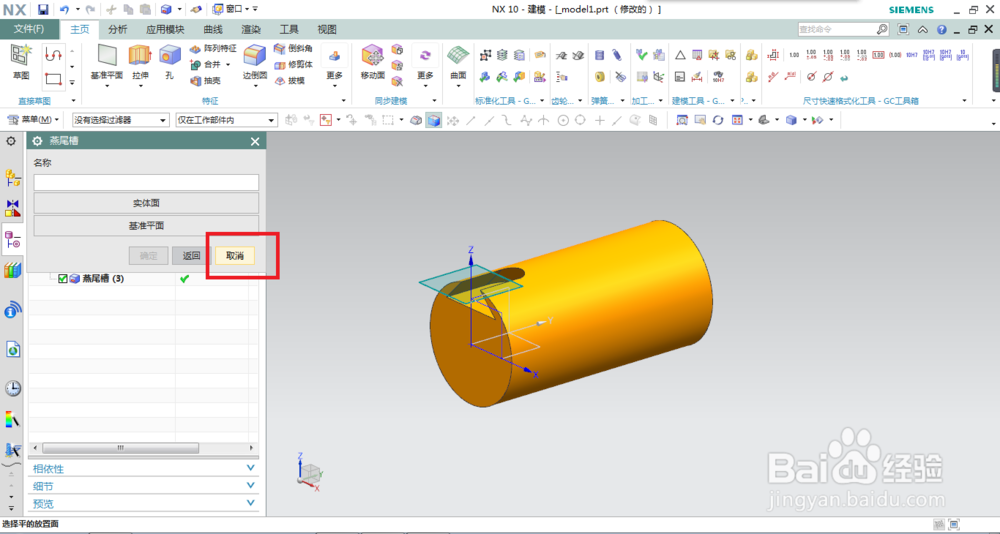
11、隐藏基准坐标系和基准平面,并调整视图方位,使看的更清晰点。